
私たちのほとんどは、何らかの理由で、ある時点で永続的にデータを削除したい。あなたは新しいもののために古いPCで取引することを決定したし、それを転売する前に、あなたの機密データのどれもが他人の手になっていないことを確認する必要がある場合。あなたがあなたのコンピュータからデータを「削除」する場合、彼らはまだ、あなたのハードディスク上に残っている。多くの場合、それらはもはやあなたに表示されないので、ほとんどのコンピュータオペレーティングシステムは、データへのリンクのみを削除するので、実際のデータがまだディスク上に残り、一方、データは、回収することができる削除。あなたは、個人情報はまだそれにどのくらいであることができると考えていないだろう。あなたが「消去」し、ディスクをフォーマットした後でも、すべてのパスワードは、銀行口座情報は、まだ回復可能かもしれません。あなたの個人情報は永遠に失われていることを確認するには、特別なソフトウェアを使用してハードドライブからデータを拭く必要があります。データ拭き取りはゴミデータで重要なデータを交換する、ストレージデバイス上のすべてのデータ領域を上書きします。使用方法に応じて、上書きされたデータにはゼロかもしれない、または様々なランダムなパターンである可能性があります。ハードドライブからデータを拭いた後、あなたは今永遠に失われている何でもドライブに格納された情報と確信することができます。
お使いのコンピュータや他のストレージデバイスからあなたのプライベートファイルを得ることに他人を防ぐために、画像の安全な削除を確認したいときは、その後ここに永久に彼らは完全に読めなくすることで画像を消去するためのソリューションです。データを完全に削除する唯一の方法は、ハードドライブの内容を上書きすることです。あなたは、ランダムなデータを使用してハードドライブを埋めるデータワイピングソフトウェアを使用してこれを行うことができます。データはワイプソフトウェアは、彼らが読めなくなって、任意のストレージメディアから削除した写真を破壊する。異なる技術を用いることにより、回復を超えて削除した画像を破壊する。削除された写真を回復不能にするためには、ゼロのか、いくつかのランダムな文字とその領域を上書きします。それは、ハードドライブなどのストレージデバイスのほぼすべての種類の中から安全に画像を消去することができます。
レモMOREツールの特長:
ほとんどの削除機能は本当にあなたのデータを削除しないように、データワイピングは、プライバシーのために有利である。完全に安全だと感じると、あなたのイメージがここにあなたが永久に削除されたデータの復元を防止するために、あなたの個人データを削除することができる方法です、あなたのハードディスク上でアクセスされないようにする。あなたは、痕跡を残さないと、データが復旧を超えて削除されていることを確認することができます。永久にハードドライブから写真を削除するには、このレモより多くのソフトウェアを使用する.
- それはあなたが完全に慎重に選択したデータは、パターンを破砕し、様々な国際ディスクサニタイズ標準を使用して、それを数回上書きすることによって、ハードドライブまたは論理ドライブから機密データを削除することができます。
- それは、32ビットと64ビットの両方のPC上のMicrosoft Windows7、Windows Vistaでは、Windows XP、Windows 2003およびWindows 2008ので動作します。
- 直感的なデザインとシンプルなユーザーフレンドリーなインターフェースのヘルプはあなたが安全かつ簡単にあなたのハードドライブからプライベートデータを消去する.
使用上の注意
このプロセスを開始する前に、バックアップしたデータをお願いします。あなたはデータのワイプ機能を開始すると、あなたがPC上で持っているすべてのデータが消えてしまいますし、回復することはできません.
デスクトップハードドライブを拭くためのステップ
ステップ 1: ソフトウェアを起動し、メイン画面で、をクリックし “Manage” 図1に示すようにオプション。
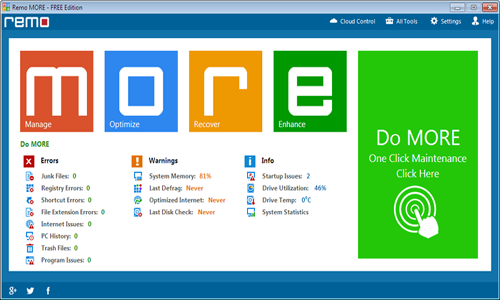
図1.メイン画面
ステップ 2: 図2に示すように管理画面では、選択したデータはワイプ。
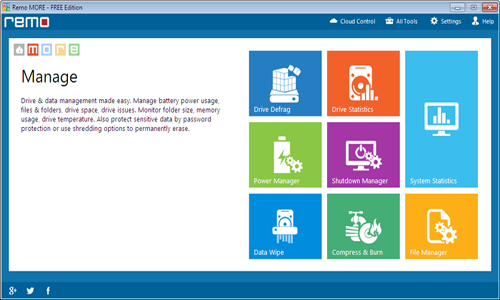
図2.データはワイプ
ステップ 3: 次に、図3で選択したファイルの消しゴムオプションのように。
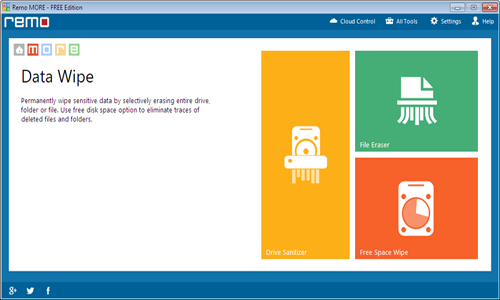
図3. [ファイルの消しゴム
ステップ 4: あなたは永久にハードドライブから写真を削除し、図4に示すように続ける]をクリックする場所からドライブを選択します。
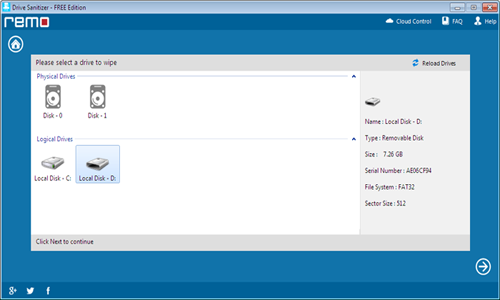
図4.[ドライブの選択
ステップ 5: 今ワイピング方法を選択して、図5に示すように、[実行]をクリックします。
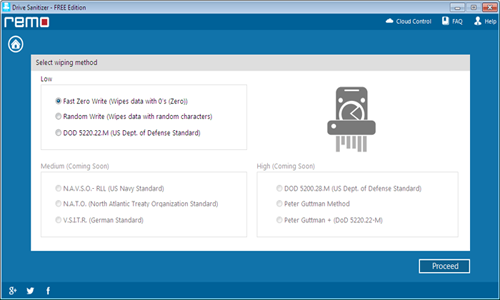
図5. [ワイピング方法
ステップ 6: 次に、図6に示すようにワイピング処理が完了するのを待つ。
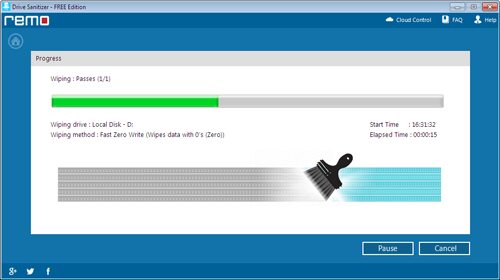
図6.ドライブ消毒ワイピング処理

![]()








